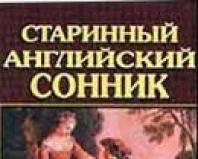Το μαζικό εφέ andromeda δεν ξεκινά μετά την ενημέρωση. Οδηγός: Τεχνικά προβλήματα και οι λύσεις τους – Mass Effect: Andromeda
Μερικοί παίκτες άρχισαν να παραπονιούνται ότι το Mass Effect Andromeda άρχισε να παγώνει κατά τη διάρκεια του παιχνιδιού. Στις περισσότερες περιπτώσεις, τα παγώματα συμβαίνουν κατά τη διάρκεια της μάχης ή λίγο πριν σκοτώσουν τους εχθρούς. Σε αυτό το άρθρο, θα σας πούμε τι να κάνετε εάν το Mass Effect Andromeda παγώσει κατά τη θανάτωση, χρησιμοποιώντας απλές λύσεις.
Αδύναμος υπολογιστής
Πρώτα ελέγξτε αν ο υπολογιστής σας μπορεί να τρέξει το ME Andromeda. Εάν ο υπολογιστής σας είναι αδύναμος, τότε μειώστε τις ρυθμίσεις γραφικών στο ελάχιστο, κυρίως την ποιότητα των σκιών και του φωτισμού. Απενεργοποιήστε επίσης προγράμματα τρίτων, αυτό μπορεί να μειώσει την πιθανότητα παγώματος.
Απενεργοποιήστε ορισμένες επιλογές γραφικών
Εάν έχετε έναν ισχυρό υπολογιστή ή το παιχνίδι καθυστερεί ακόμα και στις ελάχιστες ρυθμίσεις, δοκιμάστε να απενεργοποιήσετε την τριπλή προσωρινή μνήμη και τον κατακόρυφο συγχρονισμό. Μπορείτε να απενεργοποιήσετε αυτές τις λειτουργίες στις ρυθμίσεις γραφικών στο ίδιο το παιχνίδι, στη συνέχεια να επανεκκινήσετε το Mass Effect Andromeda και να ελέγξετε εάν τα παγώματα έχουν εξαφανιστεί ή όχι.
Επανεγκαταστήστε το παιχνίδι από άλλο repack
Εάν έχετε μια πειρατική έκδοση του ME Andromeda, τότε είναι πιθανό να προκύψουν παγώματα ακριβώς λόγω των εσωτερικών αναδιαμορφώσεων του. Απεγκαταστήστε το παιχνίδι και κατεβάστε το repack (εγκαταστάτη) από άλλη πηγή ή torrent, για παράδειγμα από το xatab. Αλλά εάν έχετε μια έκδοση του παιχνιδιού με άδεια χρήσης, ελέγξτε εάν έχει εμφανιστεί μια νέα ενημέρωση κώδικα.
Αφαιρέστε τους εκπαιδευτές
Μερικοί παίκτες που δεν θέλουν να παίξουν το παιχνίδι ειλικρινά κατεβάζουν τους λεγόμενους εκπαιδευτές που σας επιτρέπουν να εισάγετε ορισμένα cheat, για παράδειγμα, για την αθανασία. Με την πάροδο του χρόνου, τέτοιοι εκπαιδευτές σπάζουν το παιχνίδι, γεγονός που μπορεί να προκαλέσει παγώματα. Διαγράψτε το trainer και ξεκινήστε την αποθήκευση από τη στιγμή που δεν το έχετε χρησιμοποιήσει ακόμα.
Ενημέρωση προγραμμάτων οδήγησης και Directx 11
Σε ορισμένες περιπτώσεις, η απλή ενημέρωση του προγράμματος οδήγησης γραφικών ή του προγράμματος Directx στην έκδοση 11 μπορεί να βοηθήσει με το πάγωμα του παιχνιδιού. Μπορείτε να ενημερώσετε τα προγράμματα οδήγησης μέσω του Διαδικτύου, απλώς εισαγάγετε το μοντέλο της κάρτας βίντεο και κατεβάστε το πακέτο από τον επίσημο ιστότοπο, στις περισσότερες περιπτώσεις αυτό είναι το nvidia.ru.
Επανεκκίνηση του παιχνιδιού
Για να απαλλαγείτε προσωρινά από τα παγώματα κατά τη διάρκεια ενός kill, πρέπει να επανεκκινείτε περιοδικά το παιχνίδι, τουλάχιστον μία φορά κάθε 1,5-2 ώρες. Εξάλλου, κατά κανόνα, τέτοια παγώματα συμβαίνουν μετά από ένα μακρύ παιχνίδι, αλλά μην ξεχνάτε ότι αυτό είναι ένα προσωρινό μέτρο με την ελπίδα ότι θα εμφανιστεί μια ενημέρωση κώδικα ή νέα έκδοση του προγράμματος οδήγησης.
Ανακεφαλαίωση
Τώρα ξέρετε τι πρέπει να κάνετε εάν το Mass Effect Andromeda παγώσει κατά τη θανάτωση. Αξίζει να σημειωθεί ότι, κατά κανόνα, οι προγραμματιστές επιλύουν τέτοια προβλήματα με την κυκλοφορία ενός patch. Επομένως, οι άνθρωποι που δεν μπόρεσαν να βρουν λύση δεν πρέπει να απελπίζονται.
(Επισκέφθηκε 3.963 φορές, 1 επισκέψεις σήμερα)
Ο κατάλογος του παιχνιδιού δεν πρέπει να περιέχει γράμματα στα κυριλλικά - μόνο στα λατινικά. Ελέγξτε την ακεραιότητα της κρυφής μνήμης Origin.
Πώς να απενεργοποιήσετε το Motion Blur (σαπούνι).
- Μεταβείτε στο φάκελο με το εγκατεστημένο παιχνίδι. Από προεπιλογή θα βρίσκεται εδώ: C:\Program Files (x86)\Origin Games\Mass Effect Andromeda.
Μόλις μπείτε στο φάκελο, κάντε δεξί κλικ και επιλέξτε την επιλογή "δημιουργία νέου εγγράφου κειμένου". - Τώρα μετονομάστε το έγγραφο που δημιουργήθηκε σε "user.cfg" (χωρίς τα εισαγωγικά, αντικαταστήστε το .txt με .cfg για να το μετατρέψετε σε αρχείο διαμόρφωσης).
- Ανοίξτε αυτό το έγγραφο χρησιμοποιώντας το Σημειωματάριο ή οποιοδήποτε άλλο παρόμοιο πρόγραμμα και, στη συνέχεια, προσθέστε τη γραμμή σε αυτό: "WorldRender.MotionBlurEnable 0".
- Αποθήκευση και έξοδος. Αυτό ήταν, από εδώ και πέρα η εικόνα δεν θα είναι πλέον θολή.
Αύξηση του ρυθμού καρέ
Στο αρχείο που δημιουργήθηκε παραπάνω, προσθέστε τις ακόλουθες τιμές:
- RenderDevice.ForceRenderAheadLimit 0
- RenderDevice.TripleBufferingEnable 0
- RenderDevice.VsyncEnable 0
- PostProcess.DynamicAOEnable 0
- WorldRender.MotionBlurEnable 0
- WorldRender.MotionBlurForceOn 0
- WorldRender.MotionBlurFixedShutterTime 0
- WorldRender.MotionBlurMax 0
- WorldRender.MotionBlurQuality 0
- WorldRender.MotionBlurMaxSampleCount 0
- WorldRender.SpotLightShadowmapEnable 0
- WorldRender.SpotLightShadowmapResolution 256
- WorldRender.TransparencyShadowmapsEnable 0
- WorldRender.LightTileCsPathEnable 0
Σωστές ρυθμίσεις γραφικών
Intel Core i7, GeForce GTX 1070 και πιο ισχυρά:
- Η ρύθμιση Shadows θα πρέπει να οριστεί σε HBAO, υψηλό.
- Συνιστάται να μειώσετε την επιλογή «Εφέ» σε «υψηλό».
Intel Core i5, GeForce GTX 960:
- Μειώστε το antialiasing σε Temporal AA.
- Η ρύθμιση Shadows θα πρέπει να οριστεί σε SSAO, medium.
- Συνιστάται να μειώσετε την επιλογή «Εφέ» σε «μέτρια».
- Ενεργοποίηση χρωματικής εκτροπής.
- Συνιστάται να μειώσετε την επιλογή «Φωτισμός» σε «μέτρια».
- Συνιστάται η μείωση της επιλογής "Βλάστηση" σε "υψηλή".
- Συνιστάται να μειώσετε την επιλογή «Μεταεπεξεργασία» σε «χαμηλή».
- Συνιστάται να μειώσετε την επιλογή "Shaders" σε "χαμηλή".
- Συνιστάται να μειώσετε την επιλογή "Τοπίο" σε "χαμηλό".
- Συνιστάται να μειώσετε την επιλογή «Φιλτράρισμα υφής» σε «μέτρια».
- Συνιστάται να μειώσετε την επιλογή "Υφές" σε "υψηλή".
Intel Core i3, GeForce GTX 750:
- Ενεργοποίηση κλιμάκωσης ανάλυσης.
- Ορίστε την επιλογή Shadows στην ελάχιστη τιμή της.
- Ο φωτισμός πρέπει να μειωθεί στο ελάχιστο.
- Ενεργοποίηση ή απενεργοποίηση κάθετου συγχρονισμού.
- Άλλες ρυθμίσεις μπορούν να παραμείνουν σε χαμηλή ή μεσαία τιμή.
Μαύρη οθόνη
Πατήστε το συνδυασμό κουμπιών Alt+Tab, δεν βοήθησε, ας προχωρήσουμε χρησιμοποιώντας διάφορες μεθόδους.
- Εάν χρησιμοποιείτε το Corsair Utility Engine, τότε θα πρέπει να το αφαιρέσετε. Μόνο έτσι μπορείτε να απαλλαγείτε από τη μαύρη οθόνη.
- Εγκαταστήστε τα πιο πρόσφατα προγράμματα οδήγησης για την κάρτα γραφικών σας (επιλέξτε το πλαίσιο "καθαρή εγκατάσταση" κατά τη φόρτωση της Nvidia).
- Απενεργοποιήστε το πρόγραμμα προστασίας από ιούς ή προσθέστε το παιχνίδι στη λίστα εξαιρέσεων.
- Απενεργοποιήστε την επικάλυψη Origin (μπορείτε να τη βρείτε στις ρυθμίσεις πελάτη).
- Βεβαιωθείτε ότι το παιχνίδι έχει ληφθεί πλήρως και ενημερωθεί. Δεν θα πρέπει να προσπαθείτε να παίξετε όταν ο πελάτης αναφέρει ότι το έργο μπορεί να αναπαραχθεί - περιμένετε μέχρι να ολοκληρωθεί η εγκατάσταση.
με τιποτα? τότε δοκιμάστε αυτό:
- Μεταβείτε στο C:\Users\username\Documents\BioWare\Mass Effect Andromeda\Save και ανοίξτε το ProfOps_Profile.
- Κάντε κύλιση προς τα κάτω μέχρι να δείτε τη γραμμή GstRender.FullscreenMode. Θα πρέπει να υπάρχει ένας αριθμός "1" δίπλα του. Αλλάξτε το σε "0" και μετά αποθηκεύστε το.
- Ξεκινήστε το παιχνίδι, θα πρέπει να είναι σε λειτουργία παραθύρου. Μεταβείτε στις ρυθμίσεις, μετά στην επιλογή βίντεο και αλλάξτε τη λειτουργία εμφάνισης σε "παράθυρα χωρίς περιθώρια".
Περιμέναμε πολλά από το παιχνίδι Mass Effect: Andromeda, γιατί η αρχική τριλογία ήταν ένα πραγματικό αριστούργημα και κάποτε ξεπέρασε πολλούς ανταγωνιστές στην αγορά. Σήμερα δεν θα μιλήσουμε για το αν μας άρεσε το παιχνίδι, καθώς αυτό είναι ένα μάλλον υποκειμενικό πράγμα και σε κάποιους θα αρέσει η νέα πλοκή, σε άλλους όχι τόσο, σε άλλους θα λατρέψουν αμέσως την επιπόλαια μάχη και το εύκολο πέρασμα της ιστορίας, και κάποιοι -κάποιος θα απογοητευτεί και θα θέλει να παίξει την παλιά καλή τριλογία. Επίσης, δεν θα μιλήσουμε καθόλου για την ποιότητα των γραφικών και άλλες πτυχές που αξιολογούνται από κάθε παίκτη ξεχωριστά. Η συζήτηση θα γίνει για τα προβλήματα που θα συναντήσετε στο παιχνίδι. Λέω ότι θα συναντηθείτε και όχι «μπορεί να συναντηθείτε», αφού απολύτως κανένας παίκτης υπολογιστή δεν θα μπορεί απλώς να κατεβάσει και να παίξει το Mass Effect: Andromeda για διασκέδαση, το παιχνίδι είναι τρομερά μη βελτιστοποιημένο και καλυμμένο με σφάλματα σε κάθε γωνία. Λοιπόν, ας λύσουμε αυτά τα προβλήματα.
Μαύρη οθόνη αφού πατήσετε Alt+Tab
Πατάτε Alt+Tab για να δείτε μηνύματα VKontakte ή απλώς για να δείτε τι ώρα είναι; Είναι σοβαρό λάθος, δεν μπορείς να πατήσεις Alt+Tab στα παιχνίδια του 2017 με 50 ευρώ. Αλλά, εάν εξακολουθείτε να κάνετε ένα τέτοιο λάθος, τότε πρέπει επειγόντως να δείτε εάν υπάρχει Corsair Utility Engine στον υπολογιστή σας. Εάν υπάρχει, διαγράψτε το, κατεβάστε το ξανά και εγκαταστήστε το. Εάν όχι, κάντε λήψη και εγκατάσταση αμέσως. Εάν αυτό δεν βοηθήσει, δοκιμάστε να αλλάξετε το παιχνίδι σε λειτουργία παραθύρου χρησιμοποιώντας το Alt+Enter.Το παιχνίδι δεν ξεκινά, αλλά εμφανίζεται στον διαχειριστή
Αρχικά, ανοίξτε το πρόγραμμα προστασίας από ιούς και το τείχος προστασίας και ελέγξτε εάν μπλοκάρουν τη διαδικασία ActivationUI.exe. Εάν είναι αποκλεισμένο, προσθέστε τη διαδικασία στις εξαιρέσεις. Το 99% των περιπτώσεων βοηθάει.Το Mass Effect Andromeda δεν θα κυκλοφορήσει
Το παιχνίδι μπορεί να ξεκινήσει μετά τη φόρτωση του 42% του παιχνιδιού στο Origin· μέχρι αυτό το σημείο δεν θα μπορείτε να ξεκινήσετε το παιχνίδι. Αναμένουμε την ειδοποίηση "Έτοιμος για παιχνίδι".Ο Ήρωας κόλλησε στη μέση του παιχνιδιού
Δοκιμάστε να κάνετε εναλλαγή μεταξύ λειτουργίας μάχης και λειτουργίας εξερεύνησης. Δεν βοήθησε; Δοκιμάστε να πηδήσετε. Η ιδανική λύση σε ένα πρόβλημα σε ένα παιχνίδι AAA του 2017 είναι το άλμα. Ούτε το άλμα βοήθησε; Δοκιμάστε να ανοίξετε και να κλείσετε το σαρωτή. Ακόμα κι αυτό δεν βοήθησε; Λοιπόν, τότε ο προγραμματιστής συνιστά την επανεκκίνηση του παιχνιδιού.
Ήρωας κολλημένος σε υφές
Δοκιμάστε να προχωρήσετε γρήγορα στο σημείο. Αν δεν βοηθήσει, δείτε το τέλος της προηγούμενης παραγράφου.Τα γραφικά Mass Effect Andromeda δεν φαίνονται σωστά
Ελέγξτε εάν το HDR είναι ενεργοποιημένο στις ρυθμίσεις γραφικών. Απενεργοποιήστε αυτήν την επιλογή και ελέγξτε την ποιότητα της εικόνας. Για κάρτες γραφικών AMD, θα πρέπει να απενεργοποιήσετε αυτήν την επιλογή για την κάρτα γραφικών.Το παιχνίδι για πολλούς παίκτες δεν λειτουργεί
Πρώτον, το παιχνίδι δεν υποστηρίζει διακομιστές μεσολάβησης ή VPN, επομένως εάν χρησιμοποιείτε αυτά τα πρόσθετα, θα πρέπει να τα απενεργοποιήσετε. Εάν το σύστημα συνεχίζει να εμφανίζει το σφάλμα 10044, 5800, 5801, 5802, 5803, 9001, τότε θα πρέπει να αφαιρέσετε εντελώς το λογισμικό VPN από τον υπολογιστή σας και στη συνέχεια να δοκιμάσετε τη λειτουργία πολλών παικτών. Εάν είναι απαραίτητο, επανεκκινήστε το μόντεμ.
Ο ήχος στα cutscenes υστερεί σε σχέση με το βίντεο
Αυτό είναι ένα αρκετά κοινό πρόβλημα στα παιχνίδια που κανείς δεν πρόκειται να λύσει. Εάν παρατηρήσετε ότι ο ήχος από το βίντεο καθυστερεί πολύ ή ο ήχος είναι εμφανώς σπασμωδικός, τότε μεταβείτε στις ρυθμίσεις γραφικών και απενεργοποιήστε τον κατακόρυφο συγχρονισμό. Αυτό μπορεί να προκαλέσει ρήξη εικόνας, αλλά το πρόβλημα του ήχου θα λυθεί.Συμπέρασμα
Στο μέλλον, αυτό το άρθρο θα συμπληρωθεί και αν γνωρίζετε ένα πρόβλημα και τη λύση του, τότε γράψτε στα σχόλια και σίγουρα θα προσθέσουμε τις πληροφορίες σας σε αυτό το άρθρο. Δυστυχώς, το παιχνίδι είναι πολύ σπασμένο αυτή τη στιγμή.Νέο έργο από την Bioware - Mass Effect Andromeda- έφτασε στους χρήστες. Μαζί με αυτό, ορισμένοι παίκτες μπορεί να αντιμετωπίσουν κάποια προβλήματα.
Τι να κάνετε εάν επιβραδύνει, καθυστερεί, κολλάει ή δεν ξεκινά καθόλου Mass Effect Andromeda? Θα προσπαθήσουμε να δούμε κοινά προβλήματα που μπορεί να προκύψουν με το παιχνίδι.
Αξίζει να σημειωθεί ότι τα σφάλματα και οι ελλείψεις του παιχνιδιού (για παράδειγμα) θα διορθωθούν σε νέες ενημερώσεις κώδικα που μπορούν να ληφθούν αργότερα.
Πρώτα απ 'όλα, θα πρέπει να ελέγξετε εάν ο υπολογιστής σας πληροί τις προδιαγραφές που καθορίζονται από τους προγραμματιστές.
Ελάχιστες Απαιτήσεις Συστήματος:
- Επεξεργαστής: Intel CPU Core i5-3570 ή AMD FX-6350 ή καλύτερος
- RAM: 8 GB RAM
- Κάρτα βίντεο: NVIDIA GeForce GTX 660 (2 GB) ή AMD Radeon 7850 (2 GB) ή καλύτερη
- DirectX: Έκδοση 11
- Ελεύθερος χώρος: 55 GB
- Λειτουργικό σύστημα: Windows 7, 8, 8.1, 10 (64 bit)
- Επεξεργαστής: Intel Core i7-4790 ή AMD FX-8350 ή καλύτερος
- RAM: 16 GB RAM
- Κάρτα βίντεο: NVIDIA GeForce GTX 1060 (3 GB) ή AMD Radeon RX 480 (4 GB) ή καλύτερη
- DirectX: Έκδοση 11
- Ελεύθερος χώρος: 55 GB
Καθυστερήσεις, επιβραδύνσεις, χαμηλά FPS, παγώματα, σφάλματα και μαύρη οθόνητις περισσότερες φορές συμβαίνουν λόγω αδύναμου υλικού, επομένως βεβαιωθείτε ότι ο υπολογιστής σας πληροί τις απαιτήσεις συστήματος.
Εάν όλα είναι εντάξει, τότε ενημερώστε το λογισμικό. Αρχικά, κατεβάστε τα πιο πρόσφατα προγράμματα οδήγησης για την κάρτα γραφικών σας, τα οποία μπορείτε να βρείτε στους επίσημους ιστότοπους της AMD Radeon και της Nvidia GeForce. Μην ξεχάσετε να κάνετε λήψη της πιο πρόσφατης ενημέρωσης για τον επεξεργαστή σας.
Επιπλέον, μπορείτε να βελτιστοποιήσετε τον υπολογιστή σας για τις ανάγκες βιντεοπαιχνιδιών εγκαθιστώντας το Razer Game Booster ή το Nvidia GeForce Experience. Και μην ξεχάσετε να ενημερώσετε το DirectX.
Αν στο παιχνίδι χωρίς ήχο, θα πρέπει να ελέγξετε τη συσκευή ήχου σας. Βεβαιωθείτε ότι είναι συνδεδεμένο στον υπολογιστή και ότι υπάρχει ήχος σε άλλα παιχνίδια ή προγράμματα (π.χ. ξεκινήστε ένα βίντεο στο YouTube). Ενημερώστε τα προγράμματα οδήγησης της κάρτας ήχου και βίντεο, εάν είναι διαθέσιμα.
Το Gamepad (joystick) δεν λειτουργεί— δοκιμάστε να επανασυνδέσετε τη συσκευή στην υποδοχή USB. Εάν αυτό δεν σας βοηθήσει, κλείστε το παιχνίδι, συνδέστε το gamepad και μόνο μετά ξεκινήστε Ανδρομέδα. Βεβαιωθείτε ότι τα Windows έχουν κατεβάσει τα απαραίτητα προγράμματα οδήγησης για το gamepad σας. Αξίζει να σημειωθεί ότι ορισμένα joystick δεν υποστηρίζουν το παιχνίδι. Το έργο λειτουργεί με Χειριστήριο Xbox 360Και Χειριστήριο Xbox One.
ΣΕ Mass Effect AndromedaΥπάρχει επίσημη μετάφραση στα ρωσικά (μόνο κείμενο). Αν όχι ρώσικα, μεταβείτε στις ρυθμίσεις του παιχνιδιού και βεβαιωθείτε ότι είναι επιλεγμένο. Εάν αυτό δεν βοηθήσει, μεταβείτε στις ιδιότητες του παιχνιδιού στην υπηρεσία Προέλευση και ορίστε το "Ρωσικά" στο πεδίο "Γλώσσα παιχνιδιού". Αξίζει να σημειωθεί ότι Mass Effect Andromedaμεταφραστεί στα ρωσικά, επομένως δεν χρειάζεται να κατεβάσετε τοπικοποιητές.
Το νέο τέταρτο μέρος του Mass Effect δέχτηκε πολλά παράπονα από τους gamers, ξεκινώντας από το animation των χαρακτήρων και τελειώνοντας με κενά στην πλοκή. Ευτυχώς, πολλά από τα σφάλματα έχουν διορθωθεί, αλλά ένα σημαντικό πρόβλημα παραμένει, και αυτό είναι η μαύρη οθόνη κατά την εκκίνηση. Το γεγονός είναι ότι ορισμένοι χρήστες παραπονιούνται ότι όταν ενεργοποιούν το Mass Effect Andromeda, εμφανίζεται μια μαύρη οθόνη και στις περισσότερες περιπτώσεις είναι αδύνατο να παίξουν περαιτέρω. Σε αυτό το άρθρο θα σας πούμε τι να κάνετε με τη μαύρη οθόνη κατά την εκκίνηση του Mass Effect Andromeda.
Επανεκκίνηση όλων των διαδικασιών
Πρώτα απ 'όλα, επανεκκινήστε τον υπολογιστή σας και μόνο μετά προσπαθήστε να εκκινήσετε το Mass Effect Andromeda. Σε ορισμένες περιπτώσεις αυτό βοηθάει, μπορείτε επίσης να δοκιμάσετε να επανεκκινήσετε το Διαδίκτυο, το παιχνίδι και όλες τις πιθανές διαδικασίες.
Ενεργοποίηση του παιχνιδιού σε λειτουργία παραθύρου
Εάν η επανεκκίνηση του παιχνιδιού ή του υπολογιστή δεν σας βοηθήσει, δοκιμάστε να ενεργοποιήσετε το παιχνίδι σε λειτουργία παραθύρου. Δεδομένου ότι είναι αδύνατο να ενεργοποιήσετε τη λειτουργία παραθύρου μέσω του παιχνιδιού λόγω της μαύρης οθόνης, θα πρέπει να το κάνετε χρησιμοποιώντας τις ρυθμίσεις στο Origin. Για να το κάνετε αυτό, ανοίξτε τη βιβλιοθήκη Origin και κάντε δεξί κλικ στο παιχνίδι Mass Effect, ανοίγοντας έτσι την αναπτυσσόμενη λίστα. Στη λίστα που εμφανίζεται, βρείτε "Επιλογές παιχνιδιού" και, στη συνέχεια, εισαγάγετε τη γραμμή "-noborder -r:1920×1080" σύμφωνα με την ανάλυση οθόνης.
Απενεργοποίηση της οθόνης του παιχνιδιού
Το Origin διαθέτει μια οθόνη εντός παιχνιδιού που ενεργοποιείται όταν εκκινείτε οποιοδήποτε παιχνίδι μέσω αυτού του προγράμματος-πελάτη, μερικές φορές η απενεργοποίησή του μπορεί να βοηθήσει. Για να το κάνετε αυτό, μεταβείτε στο Origin και κάντε κλικ στο LMB στη σύνδεσή σας και στην αναδυόμενη λίστα, κάντε κλικ στη γραμμή "Ρυθμίσεις εφαρμογής". Αφού ανοίξετε τις ρυθμίσεις, κάντε κλικ στην καρτέλα "Για προχωρημένους" και αποεπιλέξτε την επιλογή "Ενεργοποίηση οθόνης προέλευσης στο παιχνίδι".
Προβλήματα προστασίας από ιούς
Σε σπάνιες περιπτώσεις, τα Antivirus μπορεί να θέσουν σε καραντίνα ορισμένα αρχεία παιχνιδιών, υποπτευόμενοι ότι υπάρχει ιός σε αυτά. Ανοίξτε την καραντίνα Anti-Virus και ψάξτε να δείτε αν υπάρχουν αρχεία από το παιχνίδι Mass Effect Andromeda, αν ναι, επαναφέρετέ τα στην αρχική τους θέση. Επίσης, μην ξεχάσετε να απενεργοποιήσετε το antivirus στο μέλλον κατά την εγκατάσταση και την εκκίνηση παιχνιδιών.
Απεγκαταστήστε το Corsair Utility Engine
Εάν χρησιμοποιείτε το Corsair Utility Engine, θα πρέπει να το απεγκαταστήσετε καθώς παρεμβαίνει στο παιχνίδι. Μετά την εγκατάσταση του Mass Effect, μπορείτε να δοκιμάσετε να επανεγκαταστήσετε το πρόγραμμα, αλλά εάν τα προβλήματα επιμένουν, αφαιρέστε το δωρεάν.
Μέθοδος από τους παίκτες
Αφού δεν βρήκαν την κατάλληλη λύση για τη μαύρη οθόνη κατά την εκκίνηση της Andromeda, οι παίκτες μπόρεσαν να διορθώσουν το πρόβλημα με τον δικό τους τρόπο. Για να το κάνετε αυτό, μεταβείτε στο φάκελο Αποθήκευση στο C:\Users\Name\Documents\BioWare\Mass Effect. Στη συνέχεια, στο φάκελο "Αποθήκευση" (παρεμπιπτόντως, εδώ αποθηκεύονται όλες οι αποθηκεύσεις παιχνιδιών), βρείτε το αρχείο ProfOps_Profile και ανοίξτε το μέσω του Σημειωματάριου. Κάντε κύλιση προς τα κάτω στη σελίδα που ανοίγει και βρείτε τη γραμμή GstRender.FullscreenMode, όπου πρέπει να αλλάξετε την τιμή από "1" σε "0". Στη συνέχεια, αποθηκεύστε τις ρυθμίσεις και μεταβείτε στο παιχνίδι. Το Mass Effect θα ξεκινήσει σε λειτουργία παραθύρου, μπορείτε να το αλλάξετε στις επιλογές βίντεο. Τότε το παιχνίδι μπορεί να παρουσιάσει μια έκπληξη κατά τη διάρκεια της διαδικασίας, θα αρχίσει να παγώνει κατά τη διάρκεια του φόνου, η λύση βρίσκεται